Troubleshooting connection and usage issues in Tor Browser
Tor Browser を起動し、初めてのご利用の場合「接続」ボタンをクリックするとすぐに Tor Browser を利用したウェブブラウジングを始められるはずです。
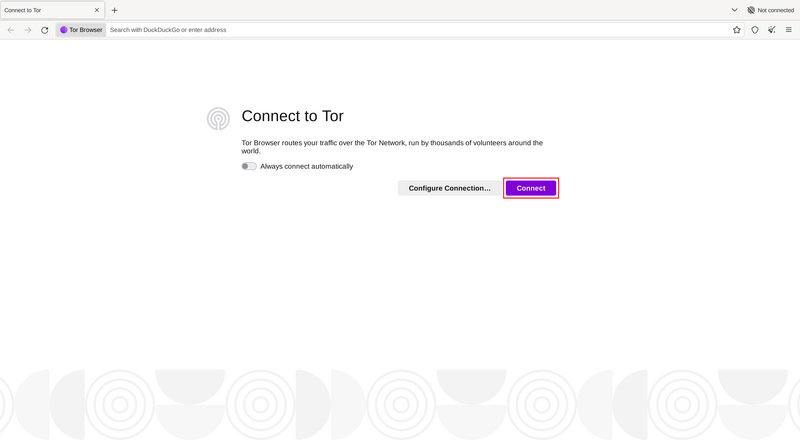
Click 'Connect' to connect to Tor
接続アシストはインターネット接続の状態をお知らせします。
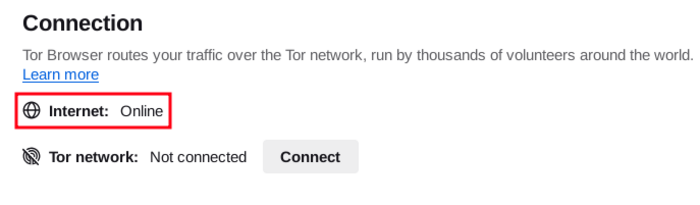
Connection Assist Test
「オフライン」と表示されている場合は、インターネット接続をご確認ください。 Tor ネットワークへの接続が確立されておらず、「接続されていません」と表示されている場合、以下の手順が役に立ちます。
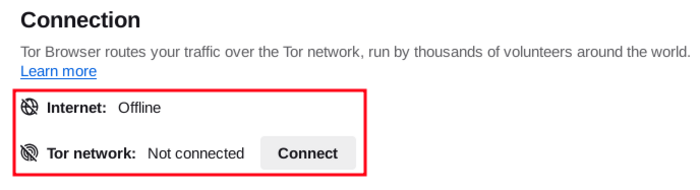
Connection Assist offline error
Check browser version
お使いの Tor Browser のバージョンを知っておくことは、問題のトラブルシューティングや、Tor Browser が最新かどうかを知るために重要な場合があります。 This is important information to share when raising a support ticket.
- When you have Tor Browser running, click on "Settings" in the hamburger menu (≡).
- 「Tor Browser の更新」セクションまでスクロールダウンすると、バージョン番号が表示されます。
Quick fixes
Tor Browser が接続できない場合、簡単な解決策があるかもしれません。 以下の方法をお試しください。
- コンピューターのシステム時刻が正しく設定されていないと、Tor は接続できません。
- システムで、ほかの Tor Browser や「Tor」インスタンスが実行されていないかご確認ください。 Tor Browser が起動しているかわからない場合は、コンピューターを再起動してください。
- インストールされたウイルス対策ソフトが Tor への接続を防げていないがご確認ください。 この方法がわからない場合は、ウイルス対策ソフトのマニュアルをご覧ください。
- ファイアウォールを一時的に無効化します。
- もし Tor Browser が以前動作していたのに現在動作していない場合、システムが休止状態になっている可能性があります。 システムを再起動することでこの問題は解決します。
- Tor Browser を削除し再度インストールしてください。 アップデートする場合、以前の Tor Browser のファイルを上書きするだけではなく、あらかじめファイルをすべて削除してください。
Tor ログを表示
ほとんどの場合、Tor ログを見ることは問題の診断に役立ちます。 接続に問題がある場合、エラーメッセージが表示され、「Tor ログをクリップボードにコピーする」というオプションを選べます。 その後、Tor ログをテキストファイルなどに貼り付けます。
このオプションが表示されず、Tor Browser を開いている場合は、ハンバーガーメニュー("≡")に移動し、「設定」をクリックし、最後にサイドバーの「接続」をクリックしてください。 ページ下部の「Tor ログを見る」というテキストの横にある「ログを表示」ボタンをクリックします。
または、GNU/Linux でターミナルでログを直接表示するには、Tor Browser ディレクトリーに移動し、コマンドラインから以下のコマンドを実行して Tor Browser を起動します。
./start-tor-browser.desktop --verbose
またはログをファイルに保存します (デフォルト: tor-browser.log) 。
./start-tor-browser.desktop --log [file]
Please refer to 'Reading Tor log errors' in order to troubleshoot common errors from the Tor logs.
Is your connection censored?
それでも接続できない場合、ISP が Tor ネットワークへの接続を検閲している場合があります。 ご利用いただける解決策につきましては、回避セクションをお読みください。
Known issues
Tor Browser は継続的に開発されており既知の問題がいくつかありますが、まだ修正されていません。 既知の問題から、同様の問題が記載されていないかご確認ください。
ブラウザーのバージョンの確認
アプリからの場合:
- Android 版 Tor Browser を起動したら、「設定」をタップします。
- ページの一番下までスクロールします。
- 「Tor Browser について」をタップします。
- このページにバージョン番号が記載されているはずです。
Android メニューからの場合:
- Android の設定に移動します。
- 「アプリ」をタップして、デバイスにインストールされているアプリの一覧を開きます。
- アプリの一覧から「Tor Browser」を探します。
- 「Tor Browser」をタップします。
- ページの一番下までスクロールすると、バージョン番号が表示されます。
Tor ログの表示
- 「Tor に接続する」という画面が表示されたら、設定アイコンまたは「接続を構成」をタップします。
- 設定の「接続」セクションに移動します。
- 「Tor ログ」をタップします。
- Tor ログをクリップボードにコピーするには、画面下部の「コピー」ボタンをタップします。
Please refer to 'Reading Tor log errors' in order to troubleshoot common errors from the Tor logs.
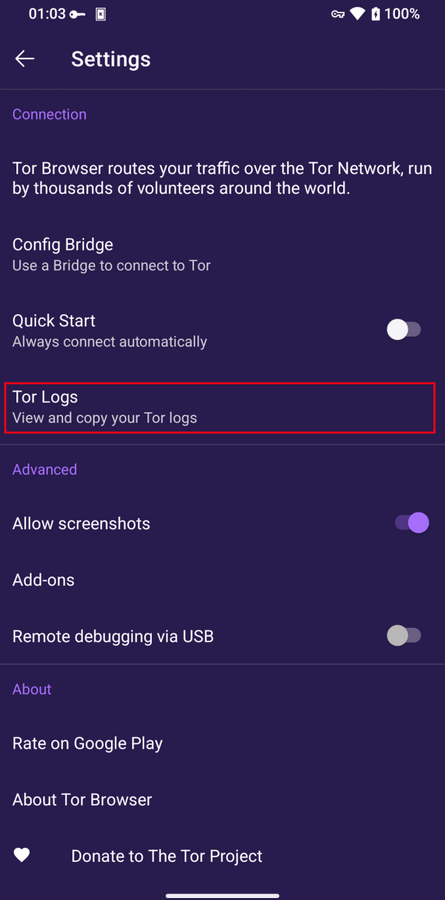
View Tor logs on Tor Browser for Android

